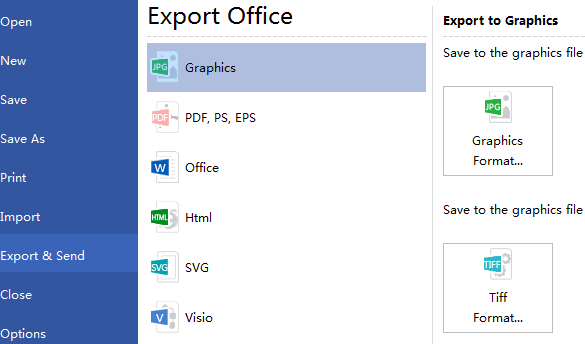Diagramme de hiérarchie fonctionnelle
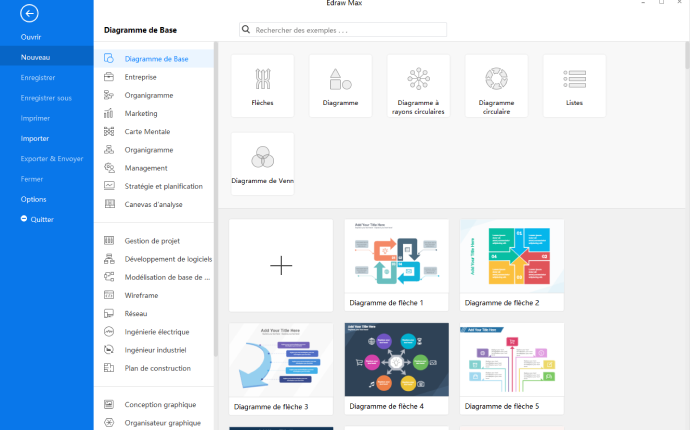
La méthodologie IDEF a d'abord été développée pour la fabrication et l'ingénierie des systèmes. Aujourd'hui, les méthodes de l'IDEF sont appliquées à des usages plus larges ainsi qu'au développement de logiciels. Et la méthode IDEF0 (Function Modeling Method) est l'une des plus couramment utilisées. Comment créer un diagramme IDEF0 pour votre modélisation fonctionnelle ? Cette page vous montrera comment dessiner un diagramme IDEF0 avec diverses bibliothèques qui sont remplies de symboles de diagramme IDEF0.
EdrawMax
Logiciel de diagrammes tout-en-un
- Compatibilité supérieure des fichiers : Importer et exporter des dessins vers différents formats de fichiers, tels que Visio
- Prise en charge multiplateforme (Windows, Mac, Linux, Web)
Première étape : ouvrir une nouvelle page de dessin pour le diagramme IDEF0
Démarrez Edraw et ouvrez une nouvelle page de dessin pour le diagramme IDEF0, allez à Modèles disponibles - Diagramme de flux - Diagramme IDEF. Double-cliquez pour commencer à concevoir votre propre diagramme IDEF0 ou cliquez sur l'exemple ci-dessous pour vous en inspirer, puis personnalisez le vôtre.
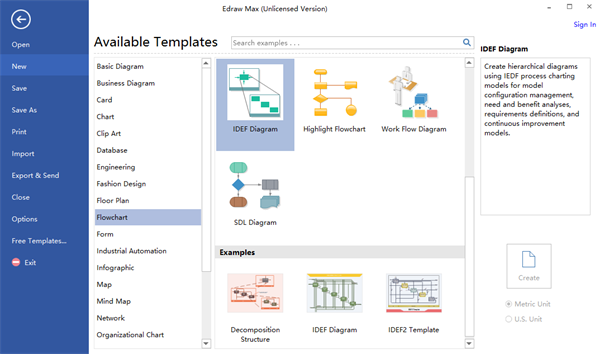
Deuxième étape : ajouter des blocs de titre pour le diagramme IDEF0
Un diagramme IDEF0 pourrait se composer de plusieurs blocs. Chaque bloc représenté contient plusieurs boîtes de processus. Commençons par les blocs de titre du diagramme. Il suffit de glisser et de déposer le bloc de titre de la bibliothèque à gauche.
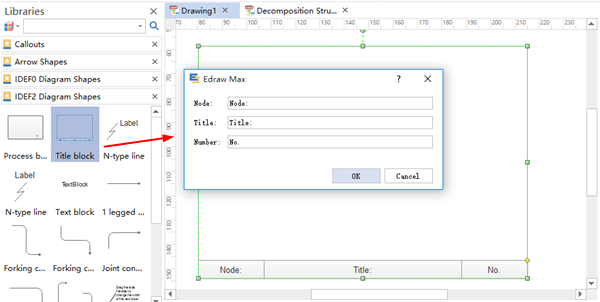
NOTES : Edraw vous rappellera de modifier Nœud, Titre et Numéro pour le bloc, mais bien sûr vous pouvez appuyer sur le bouton Annuler et modifier plus tard.
Troisième étape : Ajouter les boîtes de processus au bloc de titre
Glissez et déposez des boîtes de processus de la bibliothèque dans le bloc titre, chaque boîte représente une certaine fonction telle que des activités, des actions ou des processus.
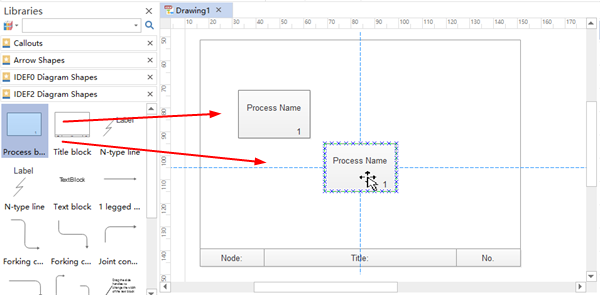
NOTE : N'oubliez pas de modifier le nom et l'identifiant de la boîte de processus. Edraw vous le rappellera en déposant la boîte sur la page de dessin, mais vous pouvez bien sûr aussi l'éditer plus tard.
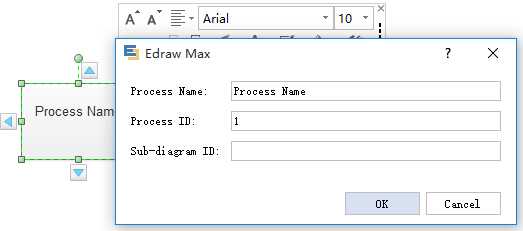
Quatrième étape : Connecter les boîtes de processus pour le diagramme IDEF0
Utilisez les différents types de connecteurs de la bibliothèque de gauche pour relier les boîtes de processus entre elles. Les points de connexion apparaissent automatiquement, ce qui vous permet de régler plus facilement le connecteur.
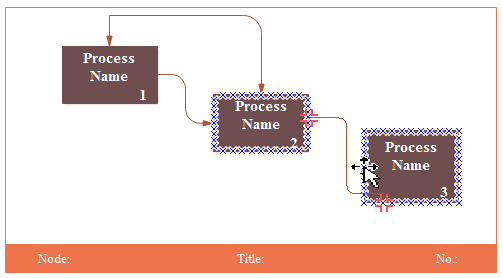
Diagramme IDEF0 complété :

Cinquième étape : Enregistrer ou exporter le fichier
- Sous l'onglet "Fichier", appuyez sur "Enregistrer" pour enregistrer votre diagramme IDEF0 au format par défaut .eddx, ou cliquez sur "Enregistrer sous" sous l'onglet "Fichier" pour l'enregistrer sous d'autres formats.
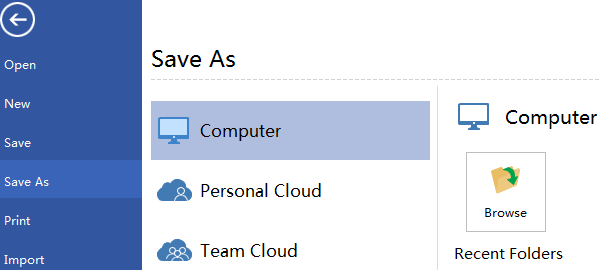
- Cliquez sur "Exporter et Envoyer" sous l'onglet "Fichier" pour exporter le diagramme IDEF0 vers d'autres formats, notamment PowerPoint, JPG, PDF, etc.